此主机支持intelvtx处于禁用状态 如何检查此主机的Intel VT x状态
此主机支持intelvtx处于禁用状态,在现代科技领域中,虚拟化技术已经成为非常重要的一部分,而Intel VT-x作为一种硬件虚拟化技术,对于提高系统性能和安全性起着至关重要的作用。有时候我们可能会遇到一些问题,比如在某台主机中,Intel VT-x处于禁用状态。如何检查这台主机的Intel VT-x状态呢?本文将为您详细解答这个问题,并提供相应的解决方案。无论您是一名IT专业人士还是普通用户,相信这篇文章都能帮助您更好地理解和操作Intel VT-x技术。
步骤如下:
1.在VMware Workstation中,启动虚拟机时。报“此主机支持Intel VT-x,但Intel VT-x处于禁用状态”错误提示,下面小编介绍如何解决这个问题,让虚拟机能正常启动
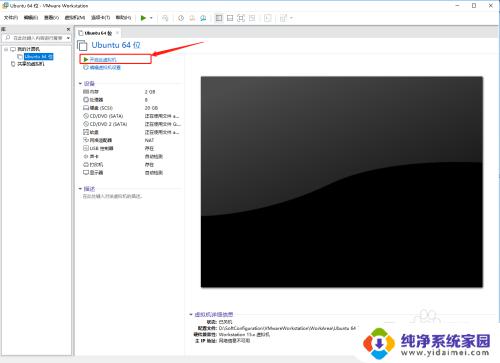
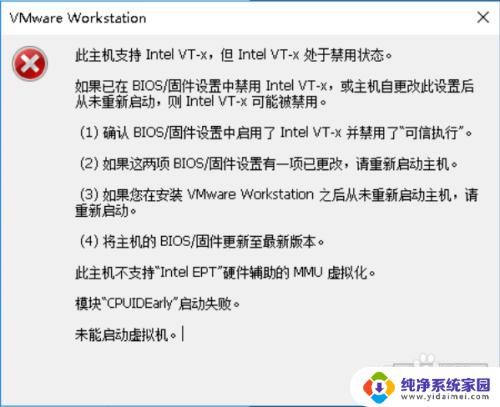
2.重启笔记本不断点击F2进入BIOS界面,按下方向键选择“Configuration”选项。按下方向键选择“Intel Virtual Technology”选项
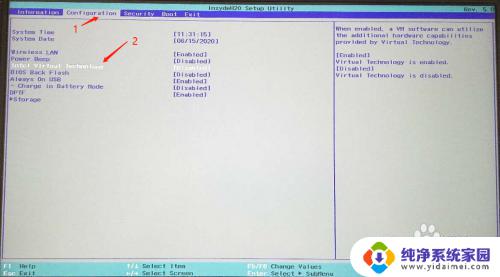
3.该选项即为Intel虚拟化技术选项,其后显示的是Disabled,表示禁用该虚拟化技术,所以虚拟机无法打开
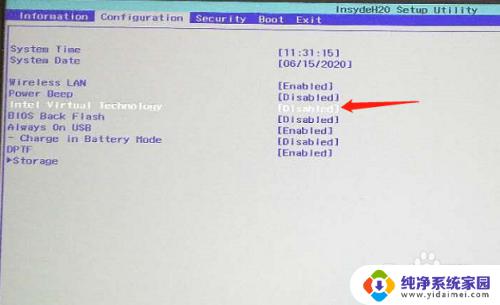
4.按下回车键即Enter键,在弹出的窗口中。根据方向键选择Enabled,按下回车键即Enter键确认选择,此时“Intel Virtual Technology”选项后边的标识变成了Enabled,然后按下F10保存设置,电脑自动启动开机
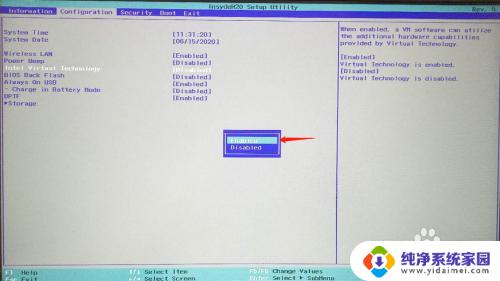
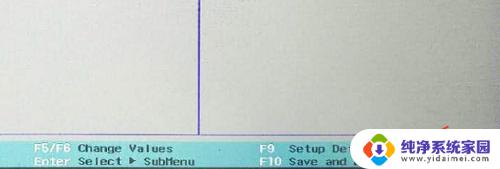
5.再次在VMware Workstation中点击“开启此虚拟机”就能正常启动了
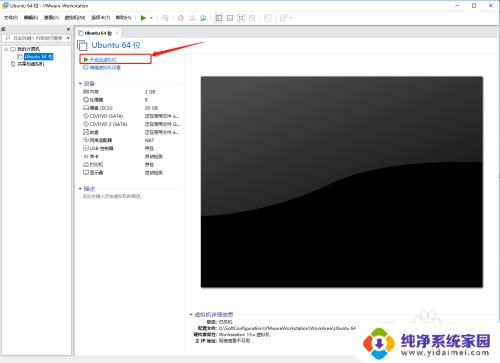
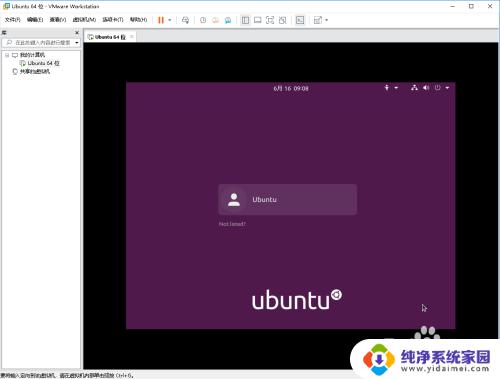
以上是此主机因Intel VT-x被禁用而无法使用的全部内容,如果您遇到此问题,请按照以上步骤解决,希望这些步骤能对您有所帮助。
此主机支持intelvtx处于禁用状态 如何检查此主机的Intel VT x状态相关教程
- 打印机处于关闭状态是怎么回事 打印机脱机状态解除方法
- 打印机出错 打印机处于错误状态 如何处理打印机出现错误状态
- 打印机老是脱机状态怎么办 打印机一直处于脱机状态怎么办
- 打印机始终脱机状态怎么解除 打印机脱机状态如何解除
- 打印机状态显示脱机怎么办 打印机脱机状态的解决办法
- 打印机无法取消脱机状态怎么办 打印机脱机状态解除技巧
- 查看交换机端口状态命令 如何在华三交换机上查看端口状态信息
- 打印机状态默认错误怎么办 打印机状态默认错误解决方法
- wps排序之前的状态如何回去 wps如何恢复到排序之前的状态
- hp打印机显示脱机状态怎么办 惠普打印机脱机如何处理
- 笔记本开机按f1才能开机 电脑每次启动都要按F1怎么解决
- 电脑打印机怎么设置默认打印机 怎么在电脑上设置默认打印机
- windows取消pin登录 如何关闭Windows 10开机PIN码
- 刚刚删除的应用怎么恢复 安卓手机卸载应用后怎么恢复
- word用户名怎么改 Word用户名怎么改
- 电脑宽带错误651是怎么回事 宽带连接出现651错误怎么办